Comment tester l'accessibilité d'un documents Word
Tests automatiques #
Vous pouvez commencer vos tests avec l’outil de vérification de l’accessibilité de Microsoft Office.
Fichier > Vérifier la présence de problèmes > Vérifier l’accessibilité
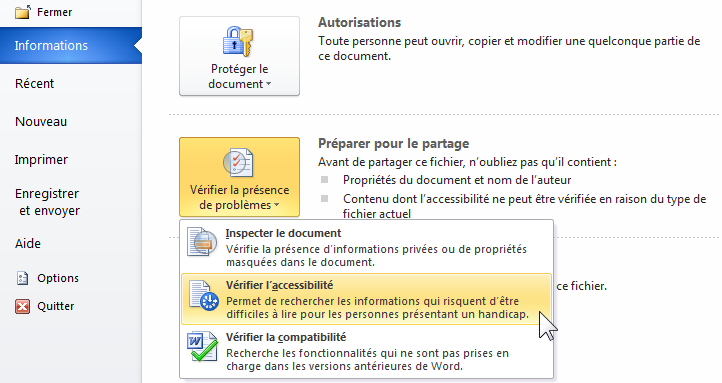
Important : si vous n’avez pas l’option « Vérifier l’accessibilité » dans le document ouvert, faites la manipulation suivante pour la rendre active : enregistrez votre document depuis une version d’Office supérieure (ou égale) à 2010 et au format ".docx" avec la case « compatibilité avec les versions précédentes » décochée.
Vérifications des contrastes de couleurs #
Le logiciel Colour Contrast Analyser indique si les contrastes de couleurs utilisés sont conformes.
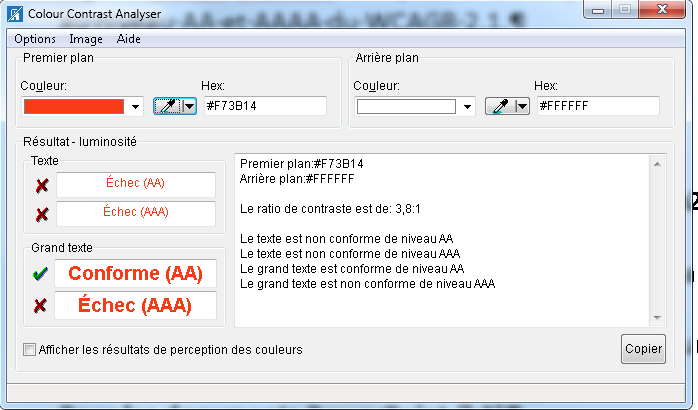
Tests avec les synthèses vocales JAWS et NVDA #
Afin de poursuivre vos vérifications, vous pouvez tester avec une synthèse vocale.
Ces tests permettent de naviguer dans la même configuration que les personnes malvoyantes et non-voyantes.
Apprendre la navigation vocale avec JAWS et NVDA
Autres tests manuels #
Les grilles suivantes au format Excel permettant de vérifier l’accessibilité de vos documents Word et PowerPoint :
- Grille d'évaluation Word (16 Ko)
- Grille d'évaluation PowerPoint (16 Ko)